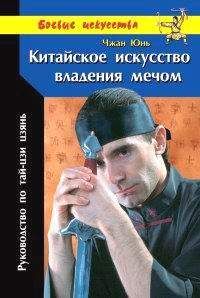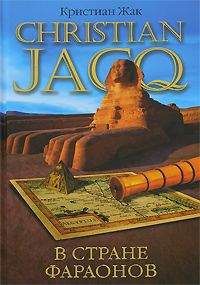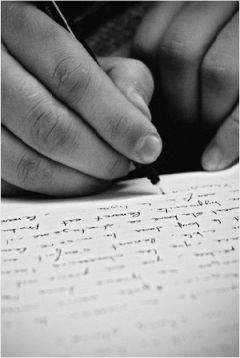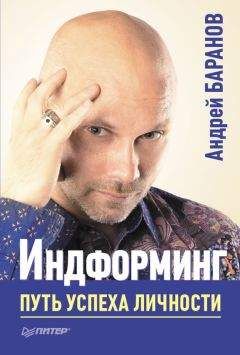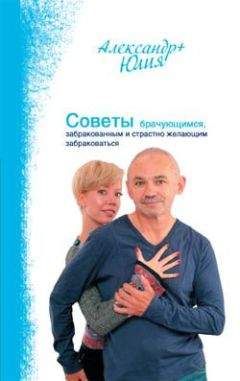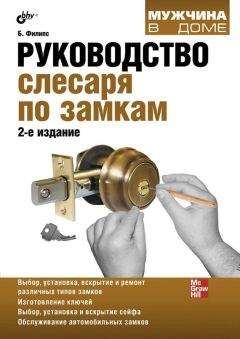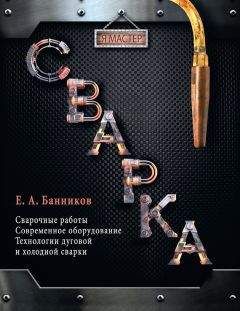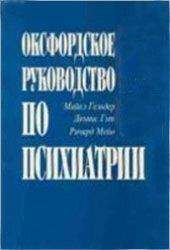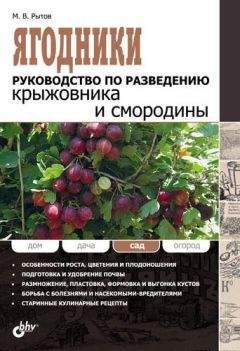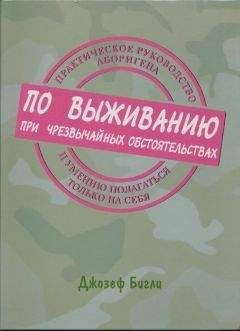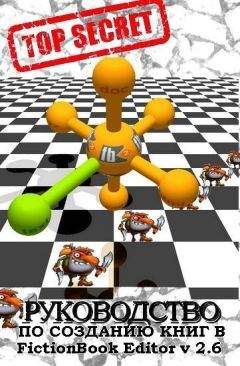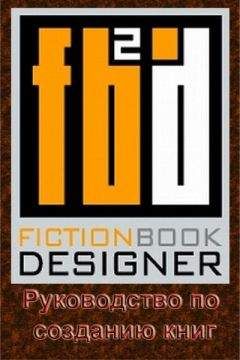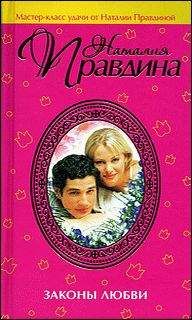Autodesk - AutoCAD 2008. Руководство пользователя
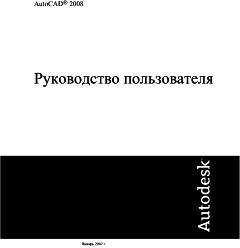
Скачивание начинается... Если скачивание не началось автоматически, пожалуйста нажмите на эту ссылку.
Жалоба
Напишите нам, и мы в срочном порядке примем меры.
Описание книги "AutoCAD 2008. Руководство пользователя"
Описание и краткое содержание "AutoCAD 2008. Руководство пользователя" читать бесплатно онлайн.
VIEWDIR
Сохраняет направление взгляда в текущем видовом экране, выраженное в координатах ПСК
VIEWMODE
Сохраняет режим "Вид" для текущего видового экрана
VIEWTWIST
Сохранение значения угла поворота вида для текущего видового экрана, измеренного относительно МСК
WORLDVIEW
Утилиты
Нет записей
Ключевые слова для команд
Нет записей
Определение перспективной проекции (ДВИД)
Для перспективной проекции требуется указать расстояние между камерой и целью. Малое расстояние позволяет усилить эффект перспективы; и наоборот, большое расстояние снижает эффект.
Режим перспективы можно отключить или отменить установкой иного вида.
Определение вида в перспективе 3D модели с помощью команды ДВИД
1. В командной строке введите "двид".
2. Выберите объекты для отображения.
3. Введите к (Камера).
По умолчанию камера установлена в центре чертежа.
4. Настройте вид, указав положение и направление камеры.
Стандартная модель домика иллюстрирует текущее направление взгляда. Настройка вида может осуществляться динамически перемещением перекрестья курсора и нажатием кнопки устройства указания.
5. Для выбора режима ввода углов введите п (переключение).
Настройка вида выполняется в одном из двух режимов ввода углов.
■ В ответ на приглашение "Введите угол от плоскости XY" введите значение угла для установки положения камеры относительно плоскости XY текущей ПСК. Угол 90 градусов, принятый по умолчанию, направлен сверху вниз. После ввода угла камера устанавливается на заданной высоте. Можно поворачивать камеру вокруг цели на углом поворота, измеренный относительно оси X в текущей ПСК.
■ В ответ на приглашение "Введите угол в плоскости XY от оси X" поверните камеру относительно цели, если угол поворота измерен относительно оси X текущей ПСК.
6. Для включения перспективы вида введите d (distance — расстояние).
7. Укажите расстояние или нажмите ENTER для включения перспективного вида.
Расстояние от камеры до выбранных объектов можно устанавливать на скользящей шкале или путем ввода вещественного числового значения. При близко расположенных камере и цели или при большом фокусном расстоянии после задания нового расстояния на экране может оказаться видна лишь небольшая часть чертежа.
ДВИД
Отключение вида в перспективе с помощью команды ДВИД
1. В командной строке введите "двид".
2. Выберите объекты для отображения.
3. Введите о (Откл).
Вид в перспективе отключается, и восстанавливается параллельная проекция.
ДВИД
Краткий справочникКоманды
3DОРБИТА
Интерактивный просмотр объектов в 3D пространстве
ДВИД
Установка параллельной проекции или вида в перспективе с помощью камеры и цели
Системные переменные
BACKZ
Сохранение смещения задней секущей плоскости от плоскости цели для текущего видового экрана (в единицах чертежа).
FRONTZ
Сохраняет смещение передней секущей плоскости от плоскости цели для текущего видового экрана (в единицах чертежа)
LENSLENGTH
Сохраняет фокусное расстояние объектива (в мм), используемого при построении вида в перспективе
PERSPECTIVE
PERSPECTIVECLIP
Определение местоположения секущей плоскости базовой точки визуализации. Значение в процентах определяет нахождение секущей плоскости базовой точки визуализации. Доступный диапазон значений — 0,01–10,0. Если выбрать меньшее значение, значения объектов по оси z будут стягиваться к целевому виду и за него. При выбранном значении 0,5% плоскость подрезки будет находиться очень близко к базовой точке визуализации. В исключительных случаях можно использовать значение 0,1%, но все же рекомендуется увеличить значение, например, до 5%
TARGET
Сохраняет положение точки цели (в координатах ПСК) на текущем видовом экране
VIEWDIR
Сохраняет направление взгляда в текущем видовом экране, выраженное в координатах ПСК
VIEWMODE
Сохраняет режим "Вид" для текущего видового экрана
VIEWTWIST
Сохранение значения угла поворота вида для текущего видового экрана, измеренного относительно МСК
WORLDVIEW
Утилиты
Нет записей
Ключевые слова для команд
Нет записей
Определение параллельной проекции
Можно задать параллельную проекцию.
Задание точки зрения и направления в пространстве модели
■ Выберите один из стандартных 3D видов на панели "Вид".
■ Введите координаты или углы, описывающие положение точки зрения в 3D пространстве.
■ Выберите вид в плане (т.е. перпендикулярно плоскости XY) текущей ПСК, сохраненной ПСК или МСК.
■ Измените динамический 3D вид с помощью устройства указания.
■ Задайте переднюю и заднюю секущие плоскости для ограничения отображаемых объектов.
Просмотр 3D проекций возможен только в пространстве модели. В пространстве листа нельзя задавать виды с помощью таких команд работы с 3D видами, как ТЗРЕНИЯ, ДВИД или ПЛАН. В пространстве листа чертеж всегда отображается в плане.
Динамическая установка параллельной проекции
1. В командной строке введите "двид".
2. Выполните одно из следующих действий:
■ Выберите объекты для отображения и нажмите ENTER.
■ Нажмите ENTER без выбора объекта; при этом стандартная модель домика иллюстрирует текущее направление взгляда.
3. Введите к (камера).
По умолчанию камера установлена в центре чертежа.
4. Настройте вид, указав положение и направление камеры.
5. Настройка вида может осуществляться динамически перемещением перекрестья курсора и нажатием кнопки устройства указания.
6. Для выбора режима ввода углов введите п (переключение угла).
Настройка вида выполняется в одном из двух режимов ввода углов.
■ В ответ на приглашение "Введите угол от плоскости XY" введите значение угла для установки положения камеры относительно плоскости XY текущей ПСК. Угол 90 градусов, принятый по умолчанию, направлен сверху вниз. После ввода угла камера устанавливается на заданной высоте. Можно поворачивать камеру вокруг цели на углом поворота, измеренный относительно оси X в текущей ПСК.
■ В ответ на приглашение "Введите угол в плоскости XY от оси X" поверните камеру относительно цели, если угол поворота измерен относительно оси X текущей ПСК.
6. По завершении установки параллельной проекции нажмите ENTER.
ДВИД
Краткий справочникКоманды
ДВИД
Установка параллельной проекции или вида в перспективе с помощью камеры и цели
ПЛАН
Отображение вида в плане указанной ПСК
ТЗРЕНИЯ
Задание направления взгляда для трехмерных видов
Системные переменные
PERSPECTIVE
VIEWDIR
Сохраняет направление взгляда в текущем видовом экране, выраженное в координатах ПСК
WORLDVIEW
Утилиты
Нет записей
Ключевые слова для команд
Нет записей
Выбор установленных 3D видов
Существует несколько стандартных ортогональных и изометрических видов, которые можно выбирать по именам или по определениям.
Быстрый способ установки вида заключается в выборе его из числа уже имеющихся стандартных 3D видов. Существует несколько стандартных ортогональных и изометрических видов, которые можно выбирать по именам или по определениям. Ортогональные виды отображают модель в проекциях сверху, снизу, спереди, слева, справа и сзади. Изометрические виды позволяют рассматривать следующие проекции: ЮЗ (юго-западная), ЮВ (юго-восточная), СВ (северо-восточная) и СЗ (северо-западная).
Для понимания сущности изометрических видов можно представить себе прямоугольный ящик, рассматриваемый сверху. Если, например, сместить точку зрения к нижнему левому углу ящика, получится изометрический юго-западный вид (ЮЗ). Если же сместить точку зрения к переднему верхнему углу ящика, получится изометрический северо-восточный вид (СВ).
Подписывайтесь на наши страницы в социальных сетях.
Будьте в курсе последних книжных новинок, комментируйте, обсуждайте. Мы ждём Вас!
Похожие книги на "AutoCAD 2008. Руководство пользователя"
Книги похожие на "AutoCAD 2008. Руководство пользователя" читать онлайн или скачать бесплатно полные версии.
Мы рекомендуем Вам зарегистрироваться либо войти на сайт под своим именем.
Отзывы о " Autodesk - AutoCAD 2008. Руководство пользователя"
Отзывы читателей о книге "AutoCAD 2008. Руководство пользователя", комментарии и мнения людей о произведении.